| 主机参考:VPS测评参考推荐/专注分享VPS服务器优惠信息!若您是商家可以在本站进行投稿,查看详情!此外我们还提供软文收录、PayPal代付、广告赞助等服务,查看详情! |
| 我们发布的部分优惠活动文章可能存在时效性,购买时建议在本站搜索商家名称可查看相关文章充分了解该商家!若非中文页面可使用Edge浏览器同步翻译!PayPal代付/收录合作 |
昨天,我在《台湾VPS Serverfield推荐》一文中回顾了Serverfield。 今天我将向您介绍有关 Serverfield 定价和购买的教程。 正在犹豫是否购买Serverfield的朋友,请参考下面的教程。
首先,确保您没有打开代理并且您使用的是自己的真实 IP。 不然的话,你就得审核你的订单,这就更麻烦了。
最新折扣链接将带您进入Serverfield官网首页,滑动选择台湾VPS,如下图。

接下来配置套餐选择。 有三种选择。 一般来说,选择最便宜的,如下图所示。

下一步,配置主机名,VPS登录密码、操作系统选择等,如图所示。

然后如下图,跳过此页直接单击“结账”按钮。

接下来设置用户信息并使其真实我会尽可能做到的。 否则,可能需要进行审核,如图所示。 下面:

接下来,选择您的付款方式,选中接受协议的复选框,然后单击按钮提交订单,如下所示。

完成付款后, Serverfield 将立即激活您的服务器。 大约 5 分钟后将自动创建服务器,并且与您输入的电子邮件地址关联的帐户信息也将发送给您。
以上是台湾新手购买教程。 VPS服务器领域。 我认为图解教程非常容易理解。 如果您想购买Serverfield,请参考本教程。
这几篇文章你可能也喜欢:
- Softshell网络:荷兰/圣何塞/台湾VPS的第一个月折扣为30%(圣何塞大学)
- SoftShellWeb:每年可享受50%的折扣,第一个月折扣30%,美国VPS/荷兰VPS,从每年30美元起。台湾VPS $ 60/年
- Lightlayer:便宜的云主机的价格为$ 24.99/年价格(当前期权限制/无当前限制),可以从菲律宾洛杉矶台湾选择计算机室
- YXVM:香港物理机械,大陆优化线的起点为50%,每月200美元,最高5Gbps带宽,每月600吨流量
- Raksmart:每月添加低台湾VPS $ 5,以支持Windows系统。 台湾服务器的起价为每月98美元,中国大陆优化路线而不限制交通
本文由主机参考刊发,转载请注明:台湾VPS Serverfield新手购买教程,讲解如何购买Serverfield https://zhujicankao.com/134113.html
 主机参考
主机参考












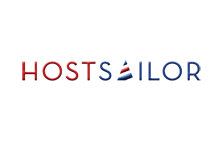


评论前必须登录!
注册